In dit artikel lees je hoe je je e-mailadres instelt op je iPhone en iPad.
Bij het schrijven van dit artikel is gebruik gemaakt van iOS versie 13.0. We beschrijven in dit artikel de stappen om je e-mailadres op een iPhone in te stellen. De stappen voor het instellen op een iPad zijn exact hetzelfde.
Je e-mailadres instellen op je iPhone of iPad
Om je e-mailadres op je iPhone of iPad in te stellen, open je de Mail-app. Deze app is standaard op iedere iPhone en iPad aanwezig.
- Heb je al een e-mailadres in de Mail-applicatie ingesteld? Ga dan naar Stap 1.
- Heb je nog geen e-mailadres op de app ingesteld? Dan wordt er direct gevraagd om een e-mailaccount in te stellen. Ga in dat geval direct naar stap 3.
Stap 1
Open nu het ‘Instellingen‘-menu en druk op ‘Wachtwoorden en accounts‘.
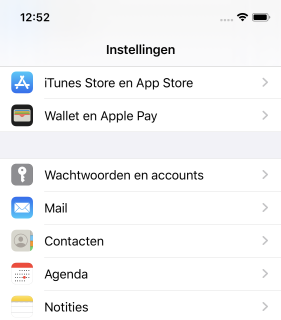
Stap 2
Kies nu ‘Nieuwe Account‘.
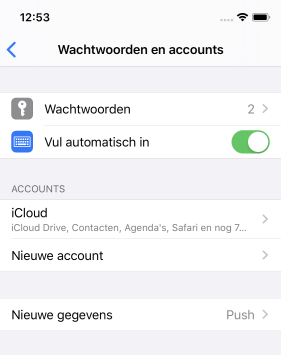
Stap 3
Je ziet nu een overzicht van mogelijke e-mailaccounts. Omdat we een eigen e-mailadres willen toevoegen kiezen we hier voor ‘Andere‘.
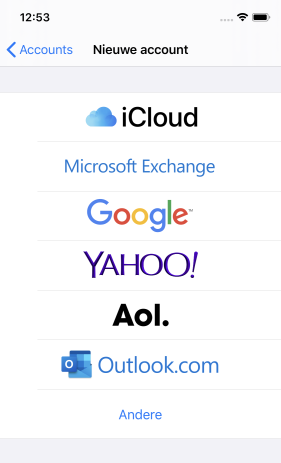
Stap 4
Kies nu voor ‘Voeg mailaccount toe‘.
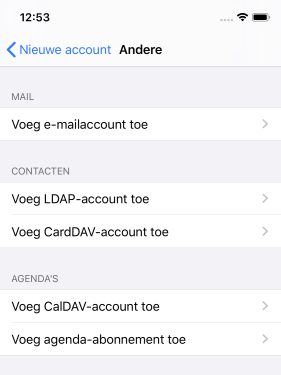
Stap 5
Voeg nu de algemene gegevens van jouw e-mailaccount toe.
- Naam: Vul hier de naam in waar je e-mails mee wil versturen en ontvangen.
- E-mail: Vul hier je e-mailadres in.
- Wachtwoord: Vul hier het wachtwoord van je e-mailadres in.
- Beschrijving: Hier geef je een naam op waarmee je het e-mailaccount kunt onderscheiden van andere (e-mail)accounts.
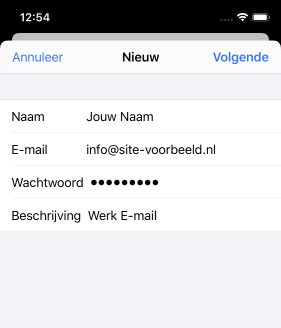
Stap 6
In het volgende venster kun je een keuze maken tussen het instellen van een IMAP– of POP3-account. In dit artikel geven we aan hoe je een IMAP-account instelt.
De overige velden vul je in op basis van de onderstaande gegevens. Onderstaand gebruiken we mail.voorbeeld.nl maar dat is dus altijd mail.jouwdomeinnaam.nl
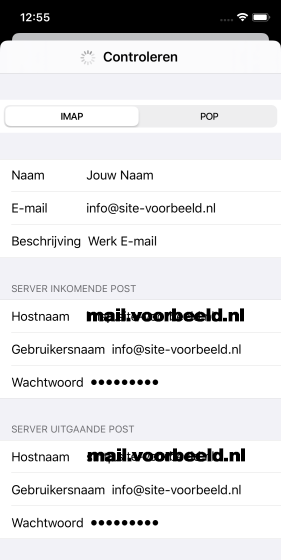
Server inkomende post
- Hostnaam: vul hier mail.voorbeeld.nl in
- Gebruikersnaam: Vul hier je e-mailadres in.
- Wachtwoord: Vul hier het wachtwoord van je e-mailadres in.
Server uitgaande post
- Hostnaam: vul hier mail.voorbeeld.nl in.
- Gebruikersnaam: Vul hier je e-mailadres in.
- Wachtwoord: Vul hier het wachtwoord van je e-mailadres in.
Nadat alle gegevens zijn ingevuld, druk je op ‘Volgende‘.
Stap 7
Kies tot slot welke apps je aan het e-mailaccount wil koppelen en druk op ‘Bewaar‘ om jouw e-mailaccount te activeren.
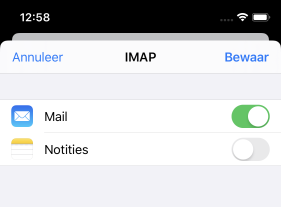
De configuratie van jouw e-mailadres is nu voltooid, je kan nu jouw e-mailadres gebruiken op je iPhone en iPad!
